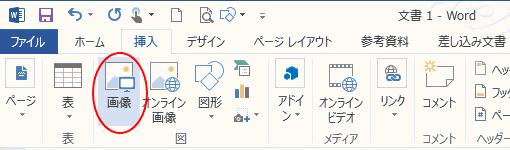Word2013で画像を挿入して、図形に合わせてトリミングしようとしたら、トリミングのメニューが表示されないということがあります。
環境は、Windows10にWord2013をインストールしている場合です。
※Windows10のWord2016でも同じ現象となります。
下のように画像を選択して「書式」タブの「トリミング」に下のようにメニューが表示されます。
下のようにトリミングのメニューが表示されません。
トリミングの操作はできますが、「トリミング」のボタンをクリックしてもメニューは表示されません。スタイルの変更なども出来ません。
お気づきかと思いますが、ドラッグ アンド ドロップで挿入した場合の画像は、画像の周りの点が白い〇ではなく、黒い四角■となっています。
以下は、自宅の環境で検証できたものです。
画像をコピーして貼り付けた場合は、この現象は起きません。
Windows7のWord2010でも、この現象は起きません。VistaのWord2007でも現象は起きません。
また、PowerPointで、ドラッグ アンド ドロップで画像を挿入しても、この現象は起きません。
Mac版のWord(2016)でも、この現象は起きません。
Windows10のWord2013とWord2016で画像を挿入する場合は、お気をつけください。Windows8.1でも同じ状況のようです。
検証結果時のバージョンを記しておきます。
Windows10 バージョン 1607 OSビルド 14393.223
Word2016 バージョン 16.0.7329.1015
Word2013 バージョン 15.0.4859.1001
追記 2017/03/07
Word2016 バージョン 16.0.7766.7080 では、改善されていました。
ドラッグ アンド ドロップで画像を挿入しても、トリミングメニューが表示されないという現象はありません。どのバージョンで改善されたのかは不明です。
バージョンの確認方法と更新プログラムのインストール方法は、以下で解説しています。
Microsoft Office 2016以降の更新オプション(今すぐ更新・更新を無効にする) | Office 2016共通 | 初心者のためのOffice講座
環境は、Windows10にWord2013をインストールしている場合です。
※Windows10のWord2016でも同じ現象となります。
「挿入」タブの「画像」から選択して挿入した場合
「挿入」タブの「画像」から選択して挿入した画像は、下のように画像を選択して「書式」タブの「トリミング」に下のようにメニューが表示されます。
ドラッグ アンド ドロップで挿入した場合
ピクチャフォルダなどに保存した画像をドラッグ アンド ドロップで挿入した場合は、下のようにトリミングのメニューが表示されません。
トリミングの操作はできますが、「トリミング」のボタンをクリックしてもメニューは表示されません。スタイルの変更なども出来ません。
お気づきかと思いますが、ドラッグ アンド ドロップで挿入した場合の画像は、画像の周りの点が白い〇ではなく、黒い四角■となっています。
以下は、自宅の環境で検証できたものです。
画像をコピーして貼り付けた場合は、この現象は起きません。
Windows7のWord2010でも、この現象は起きません。VistaのWord2007でも現象は起きません。
また、PowerPointで、ドラッグ アンド ドロップで画像を挿入しても、この現象は起きません。
Mac版のWord(2016)でも、この現象は起きません。
Windows10のWord2013とWord2016で画像を挿入する場合は、お気をつけください。Windows8.1でも同じ状況のようです。
検証結果時のバージョンを記しておきます。
Windows10 バージョン 1607 OSビルド 14393.223
Word2016 バージョン 16.0.7329.1015
Word2013 バージョン 15.0.4859.1001
追記 2017/03/07
Word2016 バージョン 16.0.7766.7080 では、改善されていました。
ドラッグ アンド ドロップで画像を挿入しても、トリミングメニューが表示されないという現象はありません。どのバージョンで改善されたのかは不明です。
バージョンの確認方法と更新プログラムのインストール方法は、以下で解説しています。
Microsoft Office 2016以降の更新オプション(今すぐ更新・更新を無効にする) | Office 2016共通 | 初心者のためのOffice講座